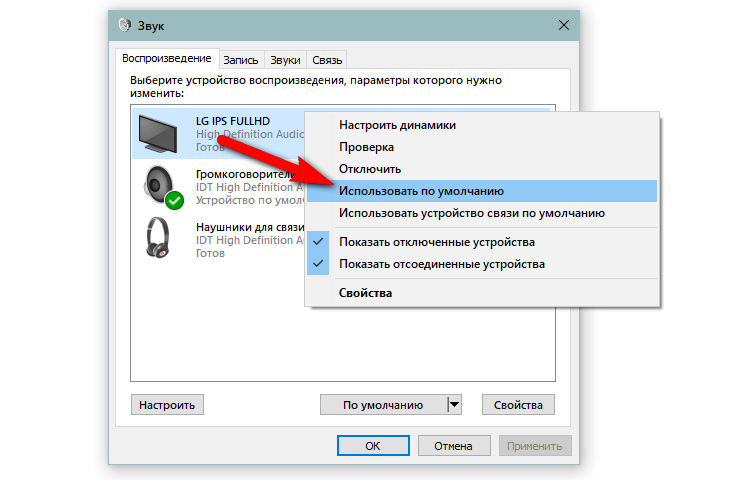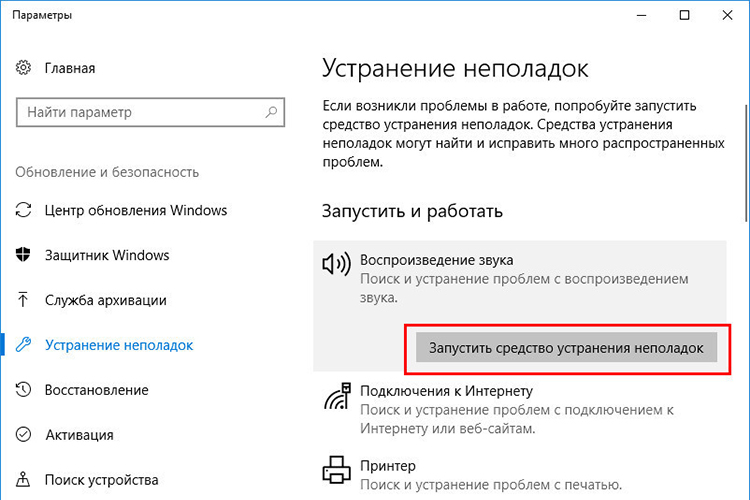Jak přenášet zvuk do televizoru přes HDMI: připojení kabelu a nastavení zvukového signálu
 Je tomu již téměř dvacet let, co se standard HDMI pevně etabloval jako hlavní metoda kabelové komunikace mezi různými zařízeními. Objevil se v roce 2003 a od té doby se neustále vyvíjí.
Je tomu již téměř dvacet let, co se standard HDMI pevně etabloval jako hlavní metoda kabelové komunikace mezi různými zařízeními. Objevil se v roce 2003 a od té doby se neustále vyvíjí.
HDMI (High Definition Multimedia Interface) lze do našeho jazyka přeložit jako „multimediální rozhraní s vysokým rozlišením“. Umožňuje přenášet audio a video signály té nejvyšší kvality prakticky bez zpoždění.
A kromě toho, ačkoli to není jeho hlavní výhoda, HDMI vám umožní ovládat hlasitost připojeného zařízení pomocí dálkového ovladače televizoru.
Prostřednictvím tohoto rozhraní můžete připojit jakýkoli gadget, který umožňuje výstup obrazu a zvuku do televizoru, a také několik typů zvukových zařízení najednou, jako jsou AV přijímače, stereo zesilovače, soundbary a aktivní reproduktory.
V tomto článku se blíže podíváme na způsoby kabelového připojení k televizoru přes HDMI a řekneme si o výhodách takového připojení.
Obsah
Jak vysílat zvuk do TV přes HDMI
Při diskuzi o rozhraní HDMI by byl hřích nezmínit ARC (od standardu 1.4) a eARC (od standardu 2.1). Tyto zkratky pocházejí z anglických názvů Audio Return Channel a modernizovanější verze Audio Return Channel. V našem jazyce to doslova znamená „Audio Return Channel“ a „Enhanced Audio Return Channel“.
Každý moderní televizor má tento vstup, často označovaný jako HDMI (ARC), minimálně standard 2.0 má toto označení.
K čemu přesně to je? Faktem je, že právě tento konektor nám umožní nejen přijímat audio / video signál z přijímače, ale také posílat zvuk z televizoru zpět do připojeného zařízení.
V současné době pouze prostřednictvím tohoto rozhraní jsme schopni přijímat nekomprimovaný vícekanálový zvuk, jako je Dolby TrueHD nebo DTS-HD Master Audio. Například z Blu-ray přehrávačů.
A novější verze konektoru eARC již umí přenášet prostorový zvuk v 7.1kanálovém formátu, jako je DTS:X nebo Dolby Atmos. Pro běžné uživatele to možná není ta nejdůležitější funkce, ale pro skutečného milovníka hudby nebo filmového fanouška je to prakticky povinnost.
Toto řešení umožní i vysílání multimediálních prezentací na velkoplošnou obrazovku, proto je často využíváno učiteli, vychovateli, studenty i lektory.
Většina notebooků a televizorů má port HDMI standardní velikosti.
V tomto případě je propojení dvou zařízení velmi jednoduché:
- Zapněte svůj notebook a televizi.
- Pomocí dálkového ovladače nastavte port HDMI jako vstupní zdroj na televizoru. Pokud je vybaven více konektory HDMI, zkontrolujte číslo portu, ke kterému se chystáte kabel připojit.
- Zapojte jeden konec kabelu HDMI do televizoru a druhý konec do notebooku.
- Po správném připojení by se na obrazovce televizoru měl automaticky zobrazit obraz z monitoru notebooku.
Připojení televizoru k počítači pomocí adaptéru
Některé notebooky, zejména ty menší, mají místo standardního portu HDMI menší slot, například port micro nebo mini HDMI. V tomto případě bude nejjednodušší koupit kabel se dvěma různými konci. Pak je způsob připojení stejný jako u kabelu HDMI na HDMI.
Další možností je použití adaptéru. Jedná se o dvoudílnou položku, mini/micro HDMI kabel a standardní HDMI konektor.
Následující pokyny krok za krokem vysvětlují, jak připojit notebook k televizoru pomocí adaptéru:
- Zapněte svůj notebook a televizi.
- Nastavte port HDMI jako zdroj signálu pomocí dálkového ovladače.
- Zapojte jeden konec kabelu HDMI do televizoru a druhý konec do adaptéru.
- Zapojte zástrčku adaptéru do nestandardního vstupu HDMI vašeho notebooku.
- Obraz by se měl automaticky objevit na televizní obrazovce.
Jak nastavit zvukový výstup do TV po připojení
Moderní televizory jsou tak pokročilé, že některé zdroje, jako je satelitní televize, již nemusí držet krok s kvalitou video signálu.
Ať už si ale vyberete soundbar, přijímač domácího kina nebo jiná možná zvuková zařízení, musíte svůj zvukový systém nějak propojit s televizorem.
V éře digitalizace téměř vymizely analogové výstupy, zcela nahrazeny digitálními, takže to nebude velký problém.
Nastavení výstupu zvuku na televizoru připojeném přes HDMI k počítači
U počítačů se systémem Windows 10 není neobvyklé, že mají problémy se zvukem u portu HDMI.
Ve výchozím nastavení je zvukový výstup nastaven na odesílání signálu do reproduktorů počítače.A občas se stane, že když připojíte kabel HDMI mezi televizi a počítač, zvukový výstup se nepřekonfiguruje a zůstane nastaven na reproduktory. V důsledku toho bude obraz vysílán na obrazovce, ale na televizoru nebude žádný zvuk.
Chcete-li povolit výstup zvuku HDMI, budete muset ručně vybrat výstupní zařízení v nastavení systému.
Níže jsou podrobné kroky:
- Otevřete Nastavení systému Windows pomocí klávesové zkratky Win + I
- Otevřete sekci "Systém".
- Vyberte kartu "Zvuk".
- V seznamu „Vyberte umístění pro přehrávání zvuku“ vyberte zvukový výstup vašeho televizoru.
Pokud se problém nevyřeší správným nastavením, váš systém může mít nějaký problém se zvukem.
Existuje několik jednoduchých metod, jak takové problémy vyřešit, podíváme se na ně níže.
Současné připojení dvou televizorů
Externí zařízení mají obvykle pouze jeden výstupní port HDMI. Zařízení však můžete připojit k více televizním obrazovkám najednou pomocí vyhrazeného rozbočovače/zesilovače HDMI, který se prodává samostatně a který zobrazí stejný obsah na více obrazovkách.
Chcete-li nastavit konfiguraci pro více obrazovek, budete si muset zakoupit rozbočovač. Obvykle existují modely jako 1x2, 1x4, 1x6 nebo 1x8.
Jinými slovy, připojíte jeden konec kabelu HDMI k vašemu gadgetu a druhý konec ke vstupnímu portu rozbočovače. Potom připojíte tolik dalších kabelů HDMI, kolik potřebujete nebo jsou k dispozici z této jednotky, k různým televizorům.
Po připojení bude gadget vysílat zvuk a obraz do všech připojených televizorů.
Proč se po připojení neozývá žádný zvuk
Pokud je televizor kompatibilní s funkcí Audio Return Channel, ujistěte se, že je systém připojen ke konektoru HDMI IN kompatibilnímu s ARC na televizoru.
Pokud stále není slyšet žádný zvuk nebo šum, může to být způsobeno nesprávnou konfigurací výstupu zvuku. V opačném případě by se také mohlo jednat o globálnější problém související se synem na vašem počítači se systémem Windows 10.
Pokud televizor není kompatibilní s funkcí Audio Return Channel, zvuk z televizoru nebude vystupovat ze systému, i když je systém připojen ke konektoru HDMI IN na televizoru.
Poradce při potížích
Jako první krok můžete použít nástroj pro odstraňování problémů, který automaticky prohledá váš počítač na možné chyby:
- Zadejte nastavení systému Windows 10 kliknutím na ozubené kolo v nabídce Start.
- Otevřete sekci "Systém".
- Přejděte na kartu „Odstraňování problémů“.
- Vyberte "Další nástroje pro odstraňování problémů".
- Otevřete funkci Přehrát zvuk.
- Klikněte na tlačítko "Start".
Problémy s ovladači
Problémy se zvukem nejčastěji souvisí s aktualizací výstupních zvukových ovladačů.
Podíváme se na to, jak aktualizovat ovladače pomocí Správce zařízení:
- Spusťte Správce zařízení kliknutím pravým tlačítkem na nabídku Start a jejím výběrem z místní nabídky.
- Najděte v seznamu nadpis "Audio vstupy a výstupy".
- Poklepejte na požadovanou možnost výstupu zvuku.
- V okně, které se otevře, přejděte na kartu "Ovladač".
- Nakonec klikněte na tlačítko „Aktualizovat ovladač“,
- A vyberte „Vyhledat ovladače automaticky“.
Problém s připojením
Kabelové připojení může být uvolněné nebo nesprávné, což také způsobí, že nebude na výstupu žádný signál.
Zkontrolujte polohu propojovacího kabelu na obou koncích a v případě potřeby ukončete připojení HDMI odpojením obou zařízení a kabelů mezi nimi propojených.
Můžete to udělat následujícím způsobem:
- Odpojte kabely HDMI z obou stran a znovu je připojte ke konektoru.
- Znovu připojte původní zařízení ke zdroji napájení.
- Po spuštění televizoru a zdrojového zařízení zapněte externí zařízení a počkejte, dokud nezačne přicházet signál.
Tyto kroky, i přes svou jednoduchost, mohou vyřešit různé problémy.
Pokud například televizor a zdrojové zařízení obsahují chybné informace přijaté přes kabel HDMI, reset je resetuje na nulu a spustí se znovu se správnými daty.
Špatné nastavení
Pokud je zařízení připojeno přes HDMI, vyhledejte příslušná nastavení zvuku v nabídce nastavení připojeného zařízení (např. digitální set-top box, soundbar nebo Blu-ray přehrávač).
Mnohé (Audio Return Channel) nebo CEC (Consumer Electronics Control) jsou technologie, které umožňují zařízením připojeným přes HDMI komunikovat. Vzhledem k tomu, že existují různé značky a modely zařízení HDMI, někdy nemusí zařízení interagovat podle očekávání; zkuste je zapnout.
Také se ujistěte, že hlasitost systému není snížena.Pomocí ovladače hlasitosti postupně zvyšujte úroveň hlasitosti.
Pokud máte více externích zdrojů zvuku pracujících najednou, ujistěte se, že systém používá přesně ten hardware, který potřebujete.
Chcete-li to provést, pro větší jistotu můžete ve Správci zařízení zakázat všechna připojená externí zařízení, kromě toho, které potřebujete.
Poté restartujte zařízení a zkuste jej znovu spárovat s televizorem.
Podívejte se na další způsoby připojení
Abyste pochopili podstatu problému – ať už je technický nebo systémový, zkuste vyměnit HDMI kabel např. za optický a zkontrolujte, zda je v tomto případě signál.
Kvůli problémům s kompatibilitou CEC a ARC u různých značek a modelů nemusí zvuk HDMI fungovat nebo se může občas přerušit.
Odpojte kabel HDMI od externího zařízení a televizoru a poté místo toho připojte optický kabel. Uvědomte si však, že protože optické kabely nemají k ovládání zařízení příkazy HDMI-CEC, budete muset použít předem nakonfigurovaný dálkový ovladač.
Nainstalujte aktualizace zařízení
Problém může být také v tom, že produkt, který používáte jako externí zdroj signálu, je třeba aktualizovat.
To se může týkat jak počítače, smartphonu či tabletu, tak i soundbaru, set-top boxu nebo reproduktoru. Možná instalace nového firmwaru nebo aktualizačního balíčku do zařízení vyřeší některé systémové problémy, které brání normálnímu přenosu zvukového signálu přes rozhraní HDMI.
V případě potřeby resetujte systém na tovární nastavení a restartujte instalační proces.
Proč po aktualizaci softwaru není slyšet žádný zvuk
Aktualizovali jste software externího zařízení, ale stále žádný zvuk? Není třeba panikařit, je pravděpodobné, že problém již byl vyřešen a důvodem nedostatku zvuku je jednoduše resetovat nastavení.
V takové situaci se jednoduše vraťte do nastavení systému a vyberte zvukový výstup vašeho televizoru a zopakujte kroky uvedené v tomto článku.
Pokud zařízení po výše uvedených manipulacích nejen nevydává zvuk, ale ani nevysílá obraz na televizní obrazovce, pak je s největší pravděpodobností problém technické povahy a některé z vašich zařízení může vyžadovat servisní prohlídku.
Užitečné video
Jak přenášet zvuk z počítače do televizoru pomocí kabelu HDMI bude diskutováno ve videu: